嗨你好,我是阿锴。
今天这篇文章主要是跟大家分享10种PPT文字设计思路。
对文字进行设计,不仅能美化页面,还能够凸显重点。那么都有哪些设计思路呢?主要有10个方面:
◉添加渐变
◉设置渐隐效果
◉添加纹理
◉层叠文字
◉添加局部渐变
◉打造霓虹效果
◉添加多重描边
◉拆分笔划
◉打造3D质感
◉补间动画打造立体效果
01.添加渐变
PPT制作渐变大家都很熟悉啦,搭配上和谐的颜色,也能将文字设计得出彩。值得注意的是,渐变可以多用白色辅助,这样字体会更有层次感。


颜色也可以大胆一些,骚气一些。
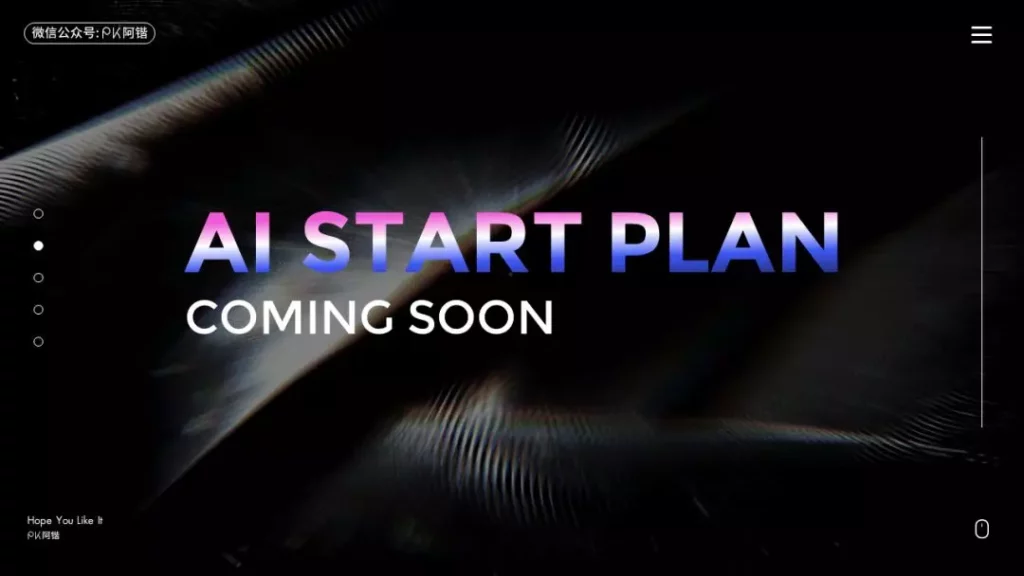
02.设置渐隐效果
渐变字边缘的色卡设置100%透明度就是渐隐字了。这种效果非常适合用来做PPT封面,注意右边隐去的部分不能太多,从而影响了文字主体的阅读。


掌握了这个技巧,再结合图片,一页精美的PPT就做出来啦~~

03.添加纹理
添加纹理也是一个大幅度提升美感的技巧,实现手法是用图片填充。
比起简单的颜色渐变,添加纹理多了一层「质感」,这可以让文字更加饱满。

需要注意填充的图片要有亮暗对比,有颜色的区分,这样才会有层次感。
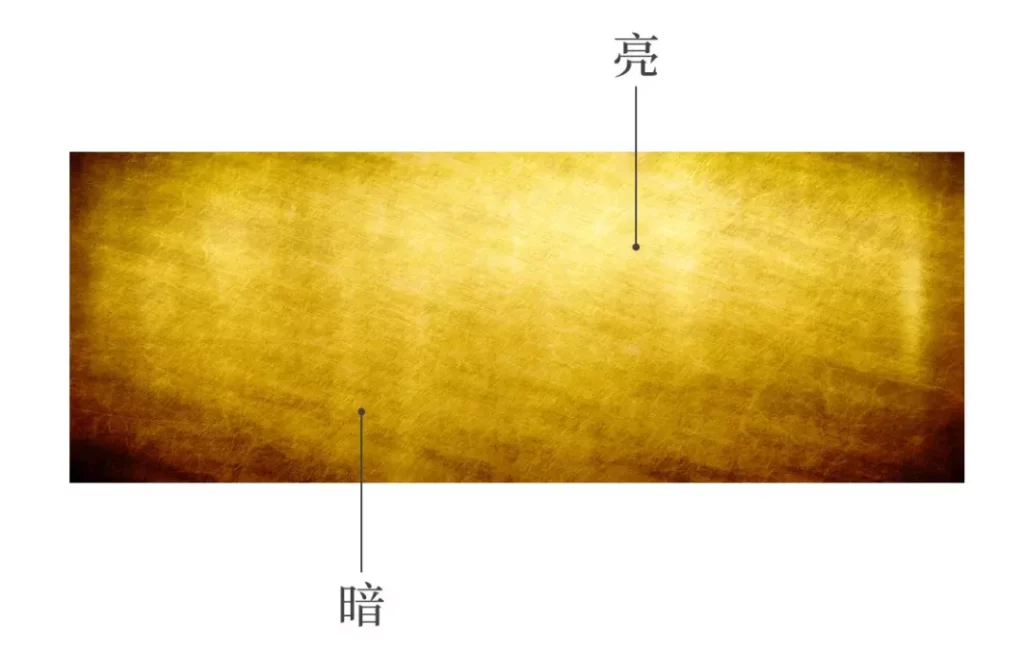
04.层叠文字
层叠文字是一直很火的效果,深受综艺节目喜爱。

这种效果在PPT设计里很容易就能做出来,拿下边这页我去年做的PPT为例。

这页PPT内容里,标题文字做出了层叠效果,看上去很酷很炫,其实只需要复制多一层字,设置好颜色,与白色字错位摆放就做出来了。

类似的还有抖音的字体效果,也是上边白字,底下一层红色一层青色,错位摆放。

05.添加局部渐变
添加局部渐变是一种很细腻的效果,也许看上去不显眼,但一做出来页面整体会非常精致。

实现手法很简单,只需要插入一条条矩形,设置渐变,然后对着文字拼拼拼就好了。

类似的还有下边这页。
啊有钱了一定买台口红相机(•̀ω•́)✧

06.打造霓虹效果
霓虹效果现在大家应该都不陌生了,主要是「发光」+「阴影」两个效果实现,注意使用的颜色要选个亮一些,艳一些的。

只要动手跟着PPT教程一步步做,你也可以用PPT做出这样的页面:
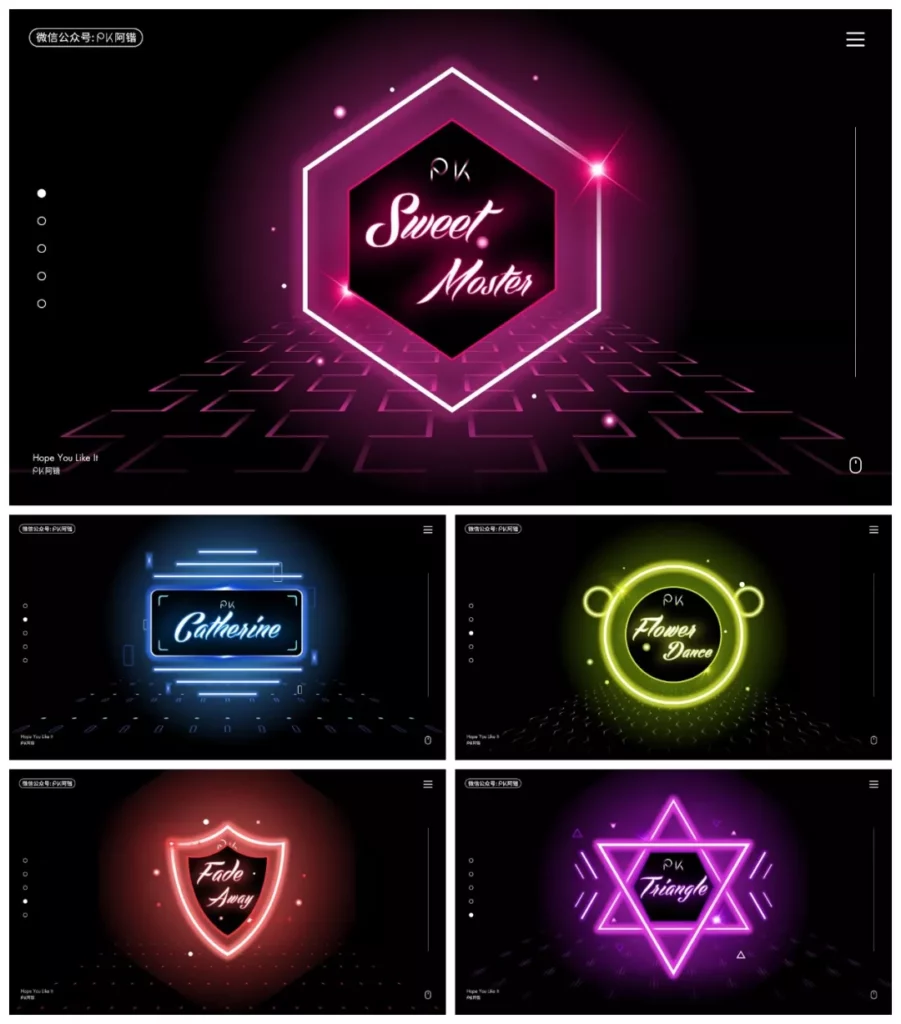
07.添加多重描边
多重描边是一种非常不错且常见的设计手法。又好看又能突出文字,很适合一句话的PPT页面。

实现手法很简单,上边PPT案例的效果主要由3层字体构成:
第一层,白色的字;
第二层,深色的字,用文本边框填充10磅;
第三层,彩色的字,同样用文本边框填充15磅。

注意后两层都是用字体的线框填充的,文本本身的填充不用管,这样设置的好处是3层字体的大小都不用改变,只需要调整线框大小就行。
同样的效果还有:

08.笔划拆分
笔划拆分是我很喜欢的设计效果,拆分后的笔划搭配上模糊,营造出一种前后虚实的效果,PPT视觉效果非常棒。

笔划是怎么拆分的呢?
一个最简单的方法,是插入一个全屏矩形,而后跟字体进行布尔运算—拆分。
动图演示:
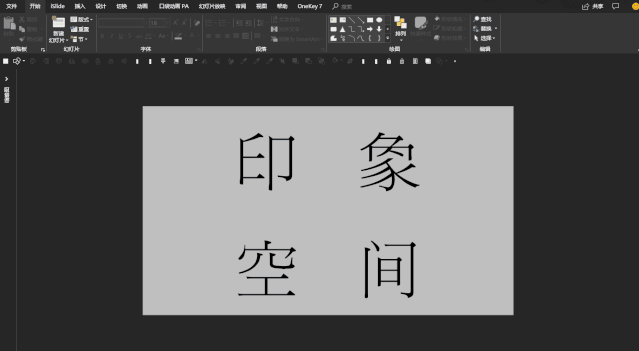
笔划是怎么做出模糊的虚实效果呢?
复制要模糊的部分,右键—以图片的形式粘贴,而后借助图片艺术效果里的模糊就可以了。
动图演示:
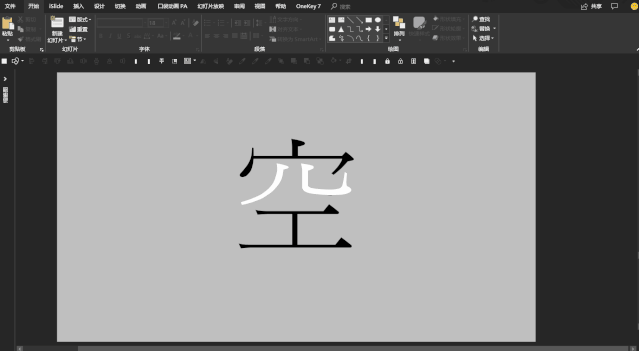
同样的PPT页面还有:


09.打造3D质感
想必大家都见过PS的字体样式。其实在PPT中也可以做出来,只不过效果简单一些,但二次修改很方便。
这种效果非常适合用在只有一句话的PPT页面,比如封面、过渡页等。



在PPT里既可轻松修改
大致制作思路是填充图片做出纹理,接着设置线框、三维棱台、三维旋转、透视等等。
这个比较复杂,如果大家特别感兴趣的话,我可以单独拎出来写一篇。
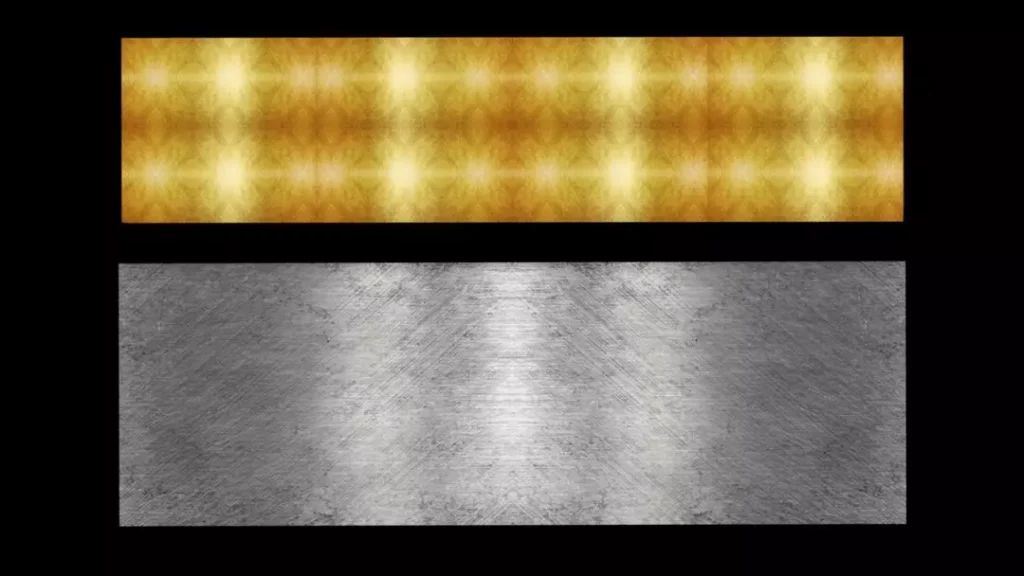
10.补间动画打造立体效果
这是我之前参加训练营学到的,真的又帅气又有新意。
首先对笔划设置巨多层渐变,做出了立体的效果,又结合了模糊,做出了前后虚实的感觉,再加上那点石成金般的阴影,哦森~~什么叫立体字?这才叫立体字!

那么这种PPT效果是怎么做出来的呢?
首先做两层渐变,一层主体,一层叠加在底部。底部的那层渐变拉满,一亮色一浅色交替变换。
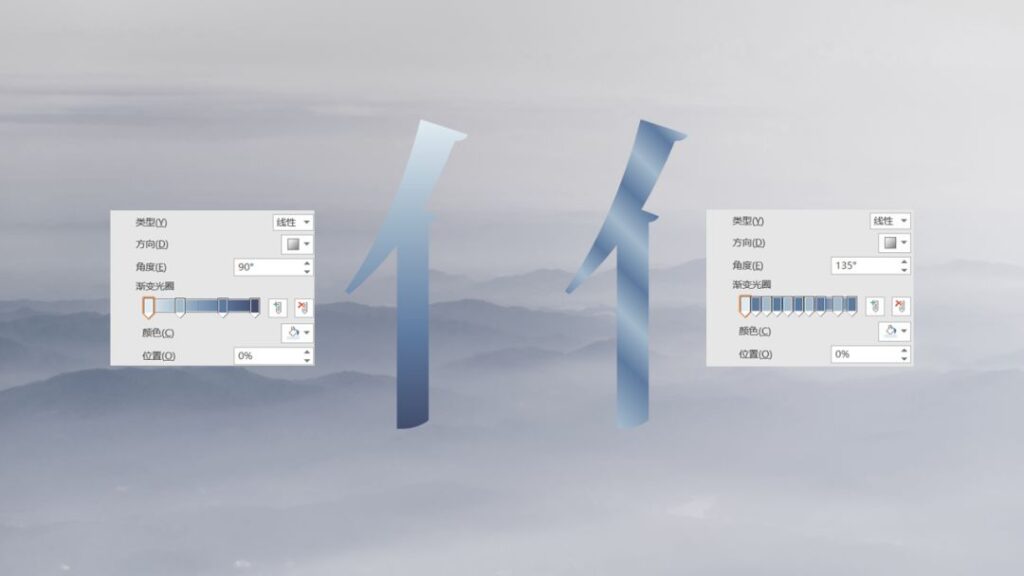
然后利用iSlide「补间动画」做补充,效果就这样出来了。
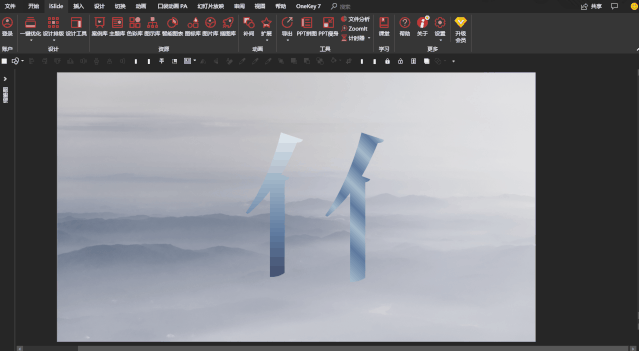
怎么样,是不是非常简单。
总的来说,文字设计是既容易实现,效果又特别好的设计思路。当老板或者甲方粑粑说页面单调的时候,也许挑一种文字效果,优化一下就过了呢?


 2022-09-05
2022-09-05 11146
11146